如何共享文件夹 怎么共享文件夹
品牌型号:联想拯救者 Y7000
系统版本:Windows 10
软件版本:NULL
有时需要把文件夹共享给其他用户,共享文件夹的具体方法如下:
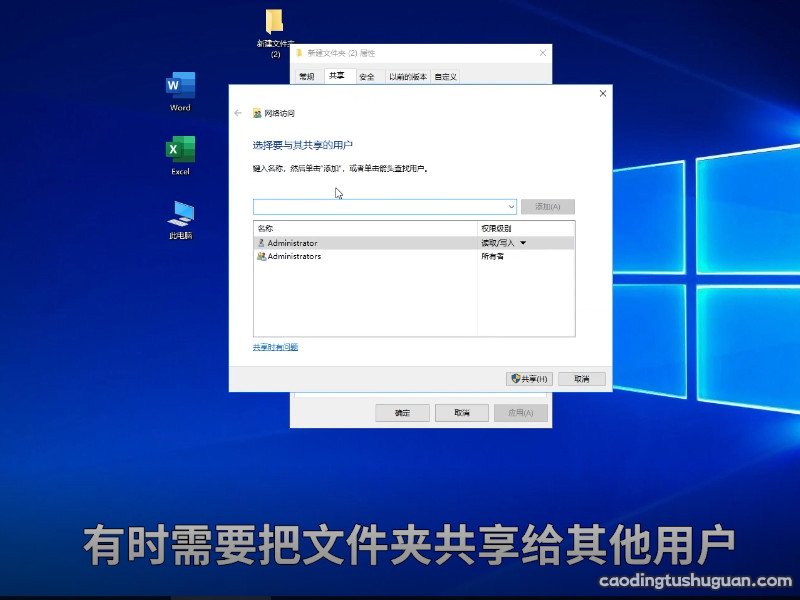
文章插图
1.右键单击需要共享的文件夹 。

文章插图
2.点击属性功能 。

文章插图
3.点击上方共享功能 。

文章插图
4.点击共享按钮 。
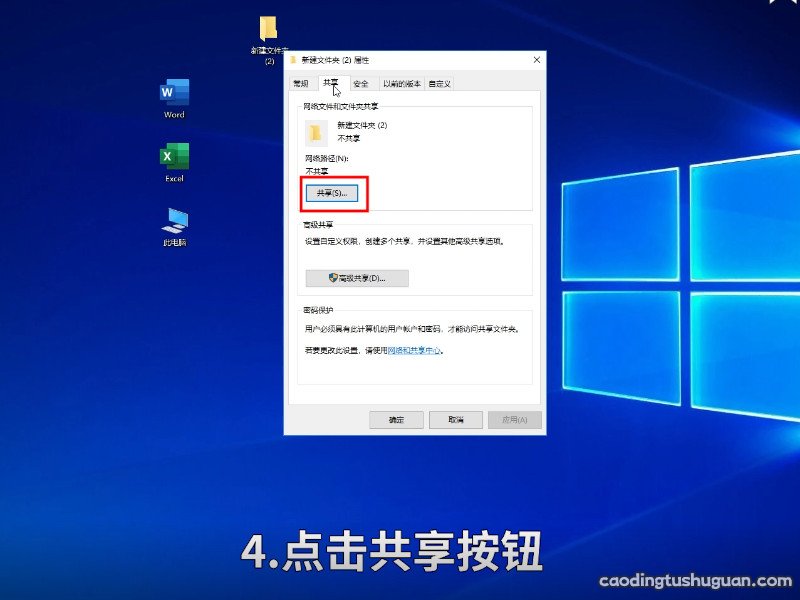
文章插图
5.点击下拉框选择Everyone 。

文章插图
6.点击添加按钮 。

文章插图
7.点击共享按钮 。
【如何共享文件夹 怎么共享文件夹】

文章插图
8.点击完成按钮 。

文章插图
温馨提示:
共享文件夹只能有访问权限的用户去访问 , 在访问时可以读?。?也可以写入 。
推荐阅读
- 网站证书错误怎么解决 网站证书错误如何解决
- 如何让胸部更丰满
- oppo手机无障碍模式怎么取消,oppo手机如何取消无障碍模式
- 如何采用艾灸治疗痛经
- 苹果手机正方形小方格怎么设置 苹果手机正方形小方格如何设置
- 微信实名认证怎么更改 微信实名认证如何更改
- windows 设置共享打印机
- 女人要如何避免乳腺增生?
- 抖音漫画脸特效在哪里 如何拍摄抖音漫画脸特效
- 子宫内膜异位症要如何治疗
















